win8隐藏摄像头如何打开,win8隐藏摄像头打开方法
发布时间:2016-10-08 18:12:43 浏览数:
对于win8这个新系统,很多用户还是觉得很陌生,它的一些操作方法都与win7或XP系统的操作方法有着很大的不同,那么win8隐藏摄像头如何打开?下面小编就跟大家说说具体的打开步骤。
win8隐藏摄像头打开方法:
1、在win8“开始”界面下点击“相机”应用:
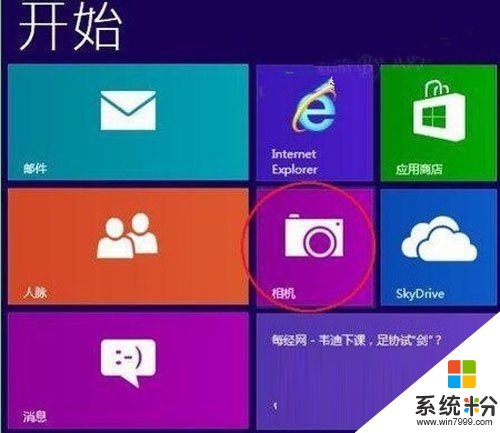
2、若没有“相机”这个程序,则需右击空白地方,点击最右下角的“所有应用”:
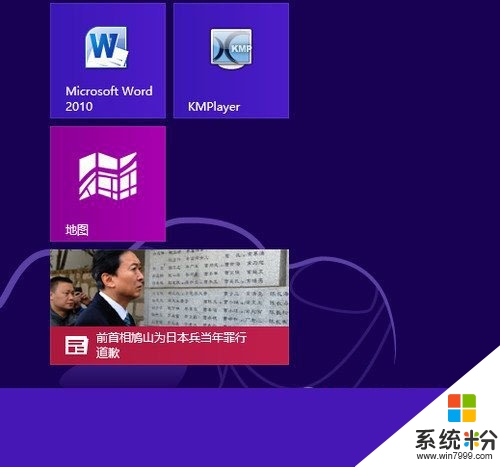
3、在打开的“应用”中找到“相机”程序,点击“相机”:
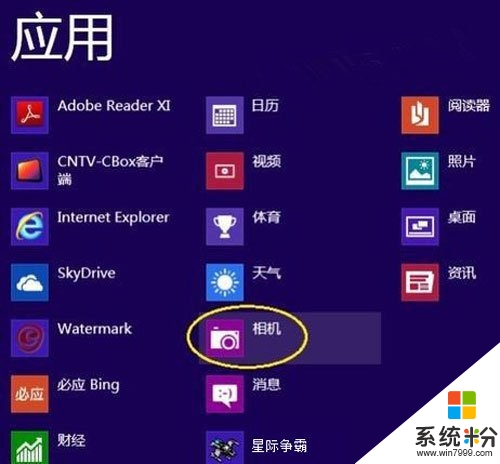
4、第一次使用的情况,在点击“相机”程序后会询问是否允许使用摄像头,点击“允许”继续:
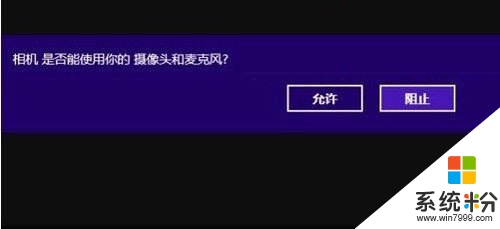
5、打开“相机”应用,通过右下角的“摄像头选项”来调整分辨率等功能;
6、在“相机”应用直接点击鼠标左键就能拍照了:

7、拍照后左边会出现一个箭头,这是查看照片的按钮,点击它,全屏查看刚刚拍的照片:

以上就是【win8隐藏摄像头如何打开】的全部内容,希望能帮到有需要的用户。大家还有其他的电脑系统下载后需要了解的讯息都可以上系统粉查找相关的文章。